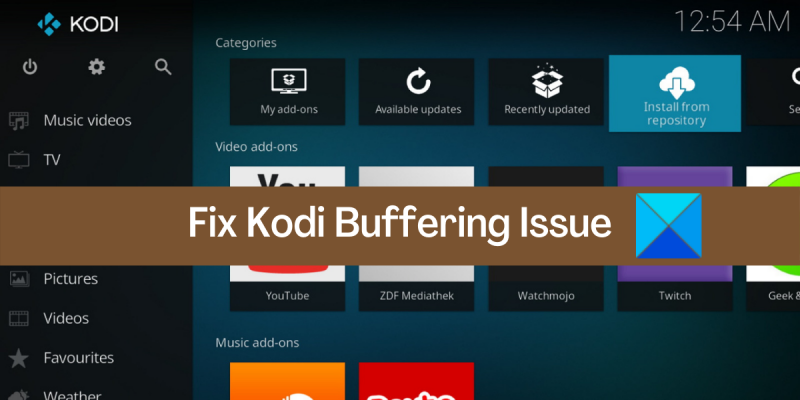একজন আইটি বিশেষজ্ঞ হিসাবে, আমি আপনাকে বলতে এখানে এসেছি যে উইন্ডোজ পিসিতে কোডি বাফারিং সমস্যাটি বেশ সহজে ঠিক করা যেতে পারে। সমস্যাটি সমাধান করার জন্য আপনি করতে পারেন এমন কয়েকটি জিনিস রয়েছে এবং আমি এই নিবন্ধে সেগুলি সম্পর্কে যাব। প্রথমত, এর সমস্যাটি কী হতে পারে তা দেখে নেওয়া যাক। কোডি বাফার করতে পারে এমন কয়েকটি জিনিস রয়েছে এবং সবচেয়ে সাধারণটি হল আপনার ইন্টারনেট সংযোগের সমস্যা। আপনি যদি একটি ধীর বা অস্থির সংযোগে থাকেন, তাহলে কোডি প্রায়শই বাফার করে স্ট্রীমটি চালু রাখার চেষ্টা করে। বাফারিংয়ের আরেকটি সাধারণ কারণ হল আপনার হার্ডওয়্যারের সমস্যা। আপনি যদি একটি পুরানো বা নিম্ন-চালিত ডিভাইস ব্যবহার করেন তবে এটি স্ট্রিমিং ভিডিওর চাহিদাগুলি মেনে চলতে সক্ষম নাও হতে পারে। এটি প্রায়শই আপনার হার্ডওয়্যার আপগ্রেড করে ঠিক করা যেতে পারে। অবশেষে, কয়েকটি সফ্টওয়্যার সমস্যা রয়েছে যা কোডিকে বাফার করতে পারে। এগুলি সাধারণত কোডি সফ্টওয়্যার নিজেই বা আপনি যে অ্যাড-অনগুলি ব্যবহার করছেন তার সাথে সমস্যা হয়। বেশিরভাগ ক্ষেত্রে, কোডি পুনরায় ইনস্টল করে বা কোডির একটি ভিন্ন সংস্করণ ইনস্টল করে এই সমস্যাগুলি সমাধান করা যেতে পারে। কোডি বাফারিং নিয়ে আপনার যদি এখনও সমস্যা হয় তবে আপনি চেষ্টা করতে পারেন এমন আরও কয়েকটি জিনিস রয়েছে। উদাহরণস্বরূপ, আপনি কোডিতে সেটিংস পরিবর্তন করার চেষ্টা করতে পারেন, অথবা আপনি স্ট্রিমিংয়ের একটি ভিন্ন পদ্ধতি ব্যবহার করার চেষ্টা করতে পারেন। শেষ পর্যন্ত, কোডি বাফারিং ঠিক করার সর্বোত্তম উপায় হ'ল কেবল পরীক্ষা করা এবং আপনার জন্য কী কাজ করে তা খুঁজে বের করা। অনেকগুলি বিভিন্ন কারণ রয়েছে যা কোডিকে বাফার করতে পারে এবং কোনও এক-আকার-ফিট-সমস্ত সমাধান নেই। যাইহোক, বিভিন্ন জিনিস চেষ্টা করে, আপনি আপনার জন্য কাজ করে এমন একটি সমাধান খুঁজে পেতে সক্ষম হওয়া উচিত।
আপনি অনুভব করতে থাকুন কোডিতে সামগ্রী স্ট্রিম করার সময় বাফারিং সমস্যা ? কোনটি? উইন্ডোজ এবং অন্যান্য প্ল্যাটফর্মের জন্য সেরা মিডিয়া প্লেয়ারগুলির মধ্যে একটি। এটি আপনাকে স্থানীয়ভাবে সঞ্চিত ভিডিও দেখার পাশাপাশি আপনার পিসিতে অনলাইন সিনেমা, টিভি শো এবং ভিডিও স্ট্রিম করতে দেয়। যদিও এটি বেশিরভাগ অংশের জন্য ভাল কাজ করে, অনেক ব্যবহারকারী অনলাইনে ভিডিও স্ট্রিম করার সময় বাফারিং সমস্যার সম্মুখীন হয়েছেন। ফলস্বরূপ, ভিডিও জমে যায় এবং আপনি আপনার প্রিয় অনলাইন সামগ্রী দেখতে পারবেন না। এখন, আপনি যদি ক্ষতিগ্রস্ত ব্যবহারকারীদের একজন হন, তাহলে এই পোস্টটি বিশেষভাবে আপনার জন্য তৈরি করা হয়েছে।
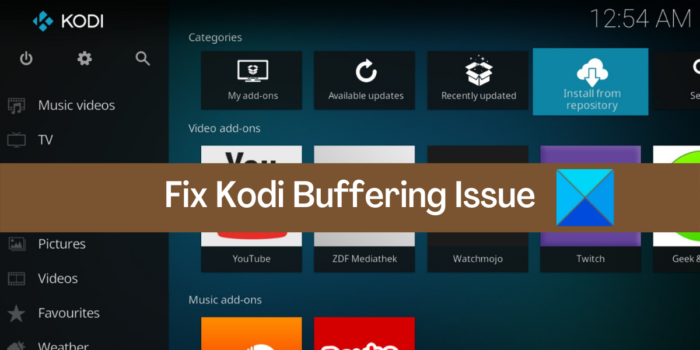
উইন্ডোজ পিসিতে কোডি বাফারিং সমস্যা [স্থির]
যদি আপনার উইন্ডোজ পিসিতে কোডি মিডিয়া প্লেয়ারে বাফারিং সমস্যা হয় তবে আপনি সমস্যাটি সমাধান করতে নীচের সমাধানটি ব্যবহার করতে পারেন:
- আপনার কম্পিউটার পুনরায় চালু করুন.
- আপনার ইন্টারনেট গতি পরীক্ষা করুন.
- নেটওয়ার্ক এবং ইন্টারনেট সংযোগ সমস্যা সমাধান করুন।
- কোডিতে আপনার অ্যাড-অন আপডেট করুন।
- VPN সক্ষম/অক্ষম করুন।
- ভিডিও স্কেলিং বিকল্পগুলি সামঞ্জস্য করুন।
- কোড ক্যাশে মুছুন।
- কোডি সেটিংস রিসেট করুন।
- কোডি পুনরায় ইনস্টল করুন।
- কোডি বিকল্প চেষ্টা করুন।
1] আপনার কম্পিউটার পুনরায় চালু করুন
আপনি উন্নত ফিক্সে আপনার হাত চেষ্টা করার আগে, আমরা সুপারিশ করি যে আপনি অ্যাপ্লিকেশনটি পুনরায় চালু করুন বা কেবল আপনার কম্পিউটার পুনরায় চালু করুন। কোডিতে বাফারিং সমস্যা আপনার অ্যাপ বা সিস্টেমে একটি অস্থায়ী ত্রুটির ফলাফল হতে পারে। অতএব, এই ক্ষেত্রে, একটি সাধারণ পুনঃসূচনা আপনাকে সমস্যার সমাধান করার অনুমতি দেবে। সুতরাং, কোডি পুনরায় চালু করুন এবং যদি এটি কাজ না করে, আপনার সিস্টেমটি পুনরায় বুট করুন এবং দেখুন সমস্যাটি সমাধান হয়েছে কিনা।
সমস্যাটি অব্যাহত থাকলে, আপনি সমস্যাটি সমাধান করতে এই পোস্ট থেকে অন্য সমাধান ব্যবহার করতে পারেন।
2] আপনার ইন্টারনেটের গতি পরীক্ষা করুন
বাফারিং সমস্যাগুলি বেশিরভাগই আপনার ইন্টারনেটের গতির কারণে। যদি আপনার ইন্টারনেটের গতি ধীর হয়, তাহলে কোডিতে অনলাইন ভিডিও স্ট্রিম করার সময় আপনি বাফারিং সমস্যার সম্মুখীন হতে পারেন। উচ্চ-মানের চলচ্চিত্র এবং ভিডিও স্ট্রিম করার জন্য একটি স্থিতিশীল, উচ্চ-গতির ইন্টারনেট সংযোগ প্রয়োজন। অতএব, আপনার ইন্টারনেটের গতি পরীক্ষা করুন এবং দেখুন এটি কোডিতে ভিডিও স্ট্রিমিংয়ের জন্য যথেষ্ট ভাল কিনা।
আপনি আপনার ইন্টারনেটের গতি পরীক্ষা করতে Windows এর জন্য বিনামূল্যে ইন্টারনেট গতি পরীক্ষা অ্যাপ ব্যবহার করতে পারেন। বেশ কয়েকটি বিনামূল্যের ইন্টারনেট পরিষেবা এবং স্পিড টেস্ট ওয়েবসাইট রয়েছে যা আপনাকে একই কাজ করার অনুমতি দেবে। এছাড়াও, আপনি আপনার ইন্টারনেট সংযোগ 4K সামগ্রী স্ট্রিম করতে সক্ষম কিনা তাও পরীক্ষা করতে পারেন। আপনি আপনার ইন্টারনেটের গতি পরীক্ষা করতে কোডিতে ওয়ান নেশন পোর্টাল অ্যাডন ব্যবহার করতে পারেন। এটি কীভাবে করবেন তা এখানে:
- প্রথমে কোডি খুলুন এবং ক্লিক করুন অ্যাড-অন বাম সাইডবারে ট্যাব।
- এবার ক্লিক করুন ওয়ান নেশন পোর্টাল যোগ করুন
- পরবর্তী নির্বাচন করুন (একক জাতীয় পোর্টাল) ইন্টারনেট টুল বিকল্প
- এর পর সিলেক্ট করুন স্পিড টেস্টার বিকল্প এবং এটি একটি ইন্টারনেট গতি পরীক্ষা চালানো যাক।
- এর পরে, ফলাফল পরীক্ষা করুন এবং দেখুন ইন্টারনেটের গতি ধীর কিনা।
Netflix এর মতে, SD মানের সামগ্রীর জন্য ন্যূনতম গতি প্রায় 3Mbps, যখন Ultra HD মানের সামগ্রীর জন্য প্রস্তাবিত গতি প্রায় 25Mbps। সুতরাং, আপনার ইন্টারনেটের গতি পরীক্ষা করুন এবং নিশ্চিত করুন যে এটি কোনো সমস্যা ছাড়াই অনলাইন ভিডিও স্ট্রিম করার জন্য যথেষ্ট।
ইন্টারনেটে দুর্দান্ত ওয়েবসাইট
আপনার ইন্টারনেটের গতি ধীর হলে, আপনি আপনার ISP-এর সাথে যোগাযোগ করতে পারেন এবং আপনার ইন্টারনেট প্ল্যান আপগ্রেড করতে পারেন৷ অথবা আপনি ভিডিও স্ট্রিমিং গুণমান পরিবর্তন করতে পারেন এবং কম ইন্টারনেট গতির সাথে ভিডিও স্ট্রিমিং চালিয়ে যেতে এটি কম সেট করতে পারেন।
আপনার যদি লাইভ টিভি বাফারিং করতে সমস্যা হয়, তাহলে সমস্যাটি সার্ভারের সমস্যার কারণে হতে পারে। ভাল সংশ্লিষ্ট পরিষেবার সার্ভার স্থিতি পরীক্ষা করতে এগিয়ে যান এবং সার্ভারগুলি ডাউন না হয় তা নিশ্চিত করুন৷
যদি আপনার ইন্টারনেটের গতি ঠিক থাকে কিন্তু সমস্যাটি এখনও ঘটে, তাহলে পরবর্তী সম্ভাব্য সমাধান চেষ্টা করুন।
দেখা: ব্লু ম্যাজিক কোডি বিল্ড কীভাবে ইনস্টল করবেন?
3] নেটওয়ার্ক এবং ইন্টারনেট সংযোগের সমস্যা সমাধান করুন
আপনার কম্পিউটারে কিছু নেটওয়ার্ক এবং ইন্টারনেট সংযোগ সমস্যার কারণে আপনি কোডিতে বাফারিং সমস্যার সম্মুখীন হতে পারেন। অতএব, যদি দৃশ্যটি প্রযোজ্য হয়, ওয়াইফাই সমস্যাগুলির জন্য স্ক্যান করুন এবং ঠিক করুন এবং তারপরে সমস্যাটি সমাধান হয়েছে কিনা তা দেখুন।
আপনি পাশাপাশি চেষ্টা করতে পারেন অন্যান্য কৌশল আছে. উদাহরণস্বরূপ, DNS অসংগতি সমস্যা থাকতে পারে, তাই আপনি আপনার DNS ক্যাশে ফ্লাশ করতে এবং Google DNS সার্ভারের মতো আরও নির্ভরযোগ্য DNS সার্ভারে স্যুইচ করতে চাইতে পারেন। এছাড়াও, আপনাকে নিশ্চিত করতে হবে যে আপনার নেটওয়ার্ক ড্রাইভার আপ টু ডেট। আপনি একটি তারযুক্ত সংযোগ দিয়ে চেষ্টা করতে পারেন।
এই কৌশল আপনার জন্য কাজ করে, মহান. যাইহোক, যদি সমস্যাটি একই থেকে যায়, তাহলে আপনার কোডি বাফারিং সমস্যাটি ঠিক করতে পরবর্তী সম্ভাব্য সমাধানে যান।
4] কোডিতে আপনার অ্যাড-অনগুলি আপডেট করুন
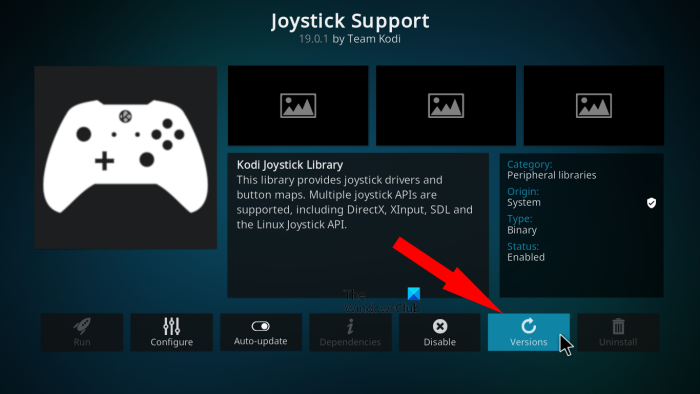
কোডি বাহ্যিক অ্যাড-অন সমর্থন করে। এইভাবে, আপনি কোডির কার্যকারিতা আরও প্রসারিত করতে পারেন এবং অ্যাড-অনগুলির সাহায্যে আপনার প্রয়োজনীয়তা অনুসারে এটি কাস্টমাইজ করতে পারেন। যাইহোক, আপনি কোডিতে যে অ্যাড-অনগুলি ইনস্টল করেছেন তা সমস্যাটি হওয়ার অন্যতম কারণ হতে পারে। পুরানো অ্যাড-অনগুলি কোডিতে বাফারিং সমস্যার কারণ হতে পারে। অতএব, আপনার সক্রিয় অ্যাড-অনগুলি আপডেট করার চেষ্টা করুন এবং দেখুন সমস্যাটি চলে গেছে কিনা।
কোডিতে অ্যাড-অনগুলি আপডেট করার পদক্ষেপগুলি এখানে রয়েছে:
- প্রথমে, কোডি খুলুন এবং যান অ্যাড-অন বাম সাইডবারে ট্যাব।
- এখন অ্যাড-অন ম্যানেজারে, অ্যাড-অন বিভাগ নির্বাচন করুন বা আমার অ্যাড-অনগুলিতে যান এবং তারপরে সমস্ত নির্বাচন করুন।
- এর পরে, আপনি যে অ্যাড-অনটি আপডেট করতে চান তা নির্বাচন করুন এবং বোতামটি ক্লিক করুন সংস্করণ বিকল্প
- এটি উপলব্ধ আপডেটগুলি পরীক্ষা করা শুরু করবে এবং অ্যাড-অনের সর্বশেষ সংস্করণটি ইনস্টল করবে৷
- এর পরে, অ্যাপ্লিকেশনটি পুনরায় চালু করুন এবং দেখুন সমস্যাটি সমাধান হয়েছে কিনা।
আপনার অ্যাড-অনগুলির জন্য স্বয়ংক্রিয় আপডেটগুলি সক্ষম করতে, এখানে যান৷ সেটিংস ট্যাব এবং যান অ্যাড-অন বিভাগ এর পর ক্লিক করুন আপডেট বিকল্প এবং নির্বাচন করুন স্বয়ংক্রিয়ভাবে আপডেট ইনস্টল করুন . এটি নিশ্চিত করবে যে একটি নতুন আপডেট পাওয়া গেলে আপনার অ্যাড-অনগুলি স্বয়ংক্রিয়ভাবে আপডেট হবে৷
একবার আপনি আপনার অ্যাড-অনগুলি আপডেট করা শেষ করলে, আপনি বাফারিং সমস্যা ছাড়াই কোডিতে সিনেমা এবং ভিডিওগুলি স্ট্রিম করতে পারেন কিনা তা দেখুন। যদি না হয়, আপনি সমস্যা সমাধানের জন্য নিম্নলিখিত সম্ভাব্য সমাধান চেষ্টা করতে পারেন।
পড়ুন: এক বা একাধিক আইটেম কোডি ত্রুটি পুনরুত্পাদন করতে ব্যর্থ হয়েছে৷ .
5] VPN সক্ষম/অক্ষম করুন
আপনি কোডিতে বিষয়বস্তু স্ট্রিম করতে একটি VPN ক্লায়েন্ট ব্যবহার করার চেষ্টা করতে পারেন। অনেকগুলি বিনামূল্যের ভিপিএন সফ্টওয়্যার রয়েছে যা আপনাকে সারা বিশ্বে উচ্চ গতির সার্ভার ব্যবহার করে বেনামে ওয়েব সার্ফ করতে সহায়তা করবে৷ আপনি আপনার পিসির জন্য একটি ভিপিএন ক্লায়েন্ট ব্যবহার করতে পারেন যেমন প্রোটনভিপিএন। NordVPN , বেটারনেট , গ্লোব ফ্রি ভিপিএন এবং আরও অনেক কিছু৷
আরডি ওয়েব অ্যাক্সেস উইন্ডোজ 10
অন্যদিকে, আপনি যদি ইতিমধ্যেই ভিপিএন সফ্টওয়্যার ব্যবহার করেন এবং কোনও সমস্যার সম্মুখীন হন, তাহলে আপনার ভিপিএন নিষ্ক্রিয় করার চেষ্টা করুন এবং দেখুন সমস্যাটি সমাধান হয়েছে কিনা৷ আপনি যদি একটি প্রক্সি সার্ভার ব্যবহার করেন, আপনি প্রক্সি নিষ্ক্রিয় করার চেষ্টা করতে পারেন এবং এটি কাজ করে কিনা তা দেখতে পারেন।
সমস্যাটি অব্যাহত থাকলে, আপনি সমস্যার পরবর্তী সম্ভাব্য সমাধানে যেতে পারেন।
6] ভিডিও স্কেলিং বিকল্পগুলি সামঞ্জস্য করুন।
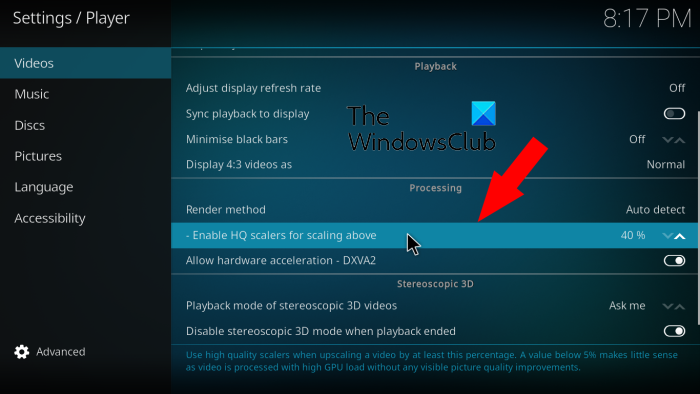
আপনি কোডিতে উচ্চতর ভিডিও স্কেলিং কনফিগারেশন সেট করলে বাফারিং সমস্যা ঘটতে পারে। একটি উচ্চতর ভিডিও স্কেলিং সেটিং সাধারণত সিনেমা, টিভি শো ইত্যাদির মতো স্ট্রিমিং সামগ্রীর গুণমানকে উন্নত করে৷ তবে, আপনি যদি সীমিত বা কম ব্যান্ডউইথের সাথে স্ট্রিমিং করেন, তাহলে আপনাকে ভিডিও স্কেলিং সেটিং কম ছেড়ে দেওয়ার পরামর্শ দেওয়া হয়৷
কোডিতে ভিডিও স্কেলিং সেটিং কম করার পদক্ষেপগুলি এখানে রয়েছে:
- প্রথমে, আপনার কোডি মিডিয়া প্লেয়ার খুলুন এবং এটিতে নেভিগেট করুন সেটিংস ট্যাব
- এখন যান খেলোয়াড় অধ্যায়.
- এর পর ইন ভিডিও ট্যাব, নিচে স্ক্রোল করুন উপরের বিকল্পে স্কেল করার জন্য HQ স্কেলিং সক্ষম করুন ডান সাইডবারে।
- পরবর্তী, প্যারামিটার মান সেট করুন উচ্চতর জুম করতে HQ স্কেলিং সক্ষম করুন৷ কম শতাংশের জন্য বিকল্প। অথবা আপনি এটির মান 0% সেট করে এই সেটিংটি নিষ্ক্রিয় করতে পারেন।
- আপনার হয়ে গেলে, কোডিতে সামগ্রী স্ট্রিম করার চেষ্টা করুন এবং বাফারিং সমস্যাটি সমাধান হয়েছে কিনা তা দেখুন।
সমস্যাটি এখনও বিদ্যমান থাকলে আপনি নিম্নলিখিত সম্ভাব্য সমাধান চেষ্টা করতে পারেন।
পড়ুন: অ্যান্ড্রয়েড এবং আইওএস ডিভাইসগুলির সাথে পিসিতে কোডি রিমোট কন্ট্রোল কীভাবে সেট আপ করবেন?
7] কোড ক্যাশে মুছুন
আপনি বাফারিং এবং অন্যান্য সমস্যাগুলি অনুভব করতে পারেন যদি কোডি অ্যাপের সাথে কোনও দূষিত ক্যাশে যুক্ত থাকে। অতএব, যদি দৃশ্যটি প্রযোজ্য হয়, আপনি কোডির জন্য জমা হওয়া ক্যাশে সাফ করে সমস্যাটি সমাধান করতে সক্ষম হবেন। আপনি আপনার উইন্ডোজ পিসিতে কোডি ক্যাশে সাফ করতে ওয়ান নেশন পোর্টাল বা সিমটেক রক্ষণাবেক্ষণ সরঞ্জামের মতো একটি অ্যাড-অন ব্যবহার করতে পারেন।
আপনার পিসিতে কোডি ক্যাশে কীভাবে সাফ করবেন তা এখানে:
- প্রথমে, কোডি খুলুন এবং নির্বাচন করুন অ্যাড-অন প্রধান পর্দার বাম দিকে ট্যাব.
- এখন নির্বাচন করুন ওয়ান নেশন পোর্টাল যোগ করুন এবং তারপর নির্বাচন করুন সেবা বিকল্প
- এরপর বোতামে ক্লিক করুন পরিষ্কারের সরঞ্জাম বিকল্প এবং তারপরে ক্লিক করুন ক্যাশে সাফ করুন বিকল্প
- এর পরে, প্রক্রিয়াটি সম্পূর্ণ করতে অনুরোধগুলি অনুসরণ করুন।
- একবার সম্পূর্ণ হয়ে গেলে, কোডি বন্ধ করুন এবং সমস্যাটি চলে গেছে কিনা তা পরীক্ষা করতে এটি পুনরায় খুলুন।
সমস্যার সমাধান করার জন্য আপনি সময়ের সাথে জমে থাকা আপনার সমস্ত অস্থায়ী ফাইল সাফ করার চেষ্টা করতে পারেন। এখানে তার জন্য পদক্ষেপ আছে:
- প্রথমে, Windows + R হটকি সহ রান কমান্ড উইন্ডোটি আনুন।
- এখন আপনার কম্পিউটারে Temp ফোল্ডার খুলতে Open ক্ষেত্রে %temp% টাইপ করুন।
- তারপর Ctrl+A সহ সমস্ত ফাইল এবং ফোল্ডার নির্বাচন করুন এবং তারপরে সেগুলি মুছুন।
আশা করি কোডি ক্যাশে সরানো হলে কোডি বাফারিং সমস্যাটি সমাধান করা হবে। যদি না হয়, সমস্যা থেকে পরিত্রাণ পেতে আপনি ব্যবহার করতে পারেন অন্যান্য সংশোধন আছে.
8] কোডি সেটিংস রিসেট করুন
কোডিতে আপনার কিছু কনফিগারেশন যা আপনি সময়ের সাথে সাথে টুইক করেছেন তা অ্যাপের কর্মক্ষমতা প্রভাবিত করতে পারে। সুতরাং, এই ক্ষেত্রে, আপনি কোডি সেটিংস ডিফল্টে রিসেট করার চেষ্টা করতে পারেন এবং সমস্যাটি ঠিক হয়েছে কিনা তা পরীক্ষা করতে পারেন। এখানে এটির জন্য সাজানো পদ্ধতি রয়েছে:
- প্রথমে কোডি অ্যাপটি খুলুন এবং এতে যান সেটিংস .
- এখন যান পদ্ধতি অধ্যায়.
- পরবর্তী অনুসন্ধান উপরের সেটিংস ডিফল্টে রিসেট করুন বৈকল্পিক গ প্রদর্শন ট্যাব এবং এটিতে ক্লিক করুন।
- তারপর ডিফল্ট সেটিংস পুনরুদ্ধার করার জন্য অন্যান্য সমস্ত সেটিংসের জন্য ধাপ (3) পুনরাবৃত্তি করুন।
- একবার আপনি সমস্ত সেটিংস রিসেট করার পরে, কোডি পুনরায় চালু করুন এবং সমস্যাটি সমাধান হয়েছে কিনা তা পরীক্ষা করুন।
আপনি যদি এখনও একই সমস্যার সম্মুখীন হন তবে আপনি ব্যবহার করতে পারেন এমন আরও একটি সমাধান রয়েছে।
দেখা: উইন্ডোজ 11/10 এ কোডি কোন শব্দ নেই।
9] কোডি পুনরায় ইনস্টল করুন
যদি উপরের সমাধানগুলি কাজ না করে, শেষ অবলম্বন হল অ্যাপটি পুনরায় ইনস্টল করা। কোডি অ্যাপটি সঠিকভাবে কাজ করবে না যদি এর ইনস্টলেশন ফাইলগুলি ক্ষতিগ্রস্ত বা দূষিত হয়। ফলস্বরূপ, আপনি আপনার অ্যাপ্লিকেশনে বাফারিং সমস্যা এবং অন্যান্য অনেক সমস্যার সম্মুখীন হতে পারেন। এখন, যদি দৃশ্যটি প্রযোজ্য হয়, আপনি আপনার কম্পিউটার থেকে কোডি সম্পূর্ণরূপে আনইনস্টল করার চেষ্টা করতে পারেন এবং তারপর সমস্যাটি সমাধান করতে এটির একটি পরিষ্কার সংস্করণ পুনরায় ইনস্টল করতে পারেন।
ভিএলসি কোনও অডিও নেই
কোডি আনইনস্টল করতে, আপনি Win+I দিয়ে সেটিংস অ্যাপ খুলতে পারেন এবং তারপরে এটিতে নেভিগেট করতে পারেন অ্যাপ্লিকেশন > ইনস্টল করা অ্যাপ্লিকেশন অধ্যায়. এর পরে, কোডি অ্যাপটি নির্বাচন করুন এবং তারপরে পাশে তিনটি বিন্দু সহ মেনু বোতাম টিপুন। তারপর আনইনস্টল বিকল্পটি নির্বাচন করুন এবং প্রক্রিয়াটি সম্পূর্ণ করতে অন-স্ক্রীন নির্দেশাবলী অনুসরণ করুন। এর পরে, অ্যাপ্লিকেশনটি সম্পূর্ণরূপে আনইনস্টল করতে আপনার পিসি থেকে এর প্রধান ইনস্টলেশন ডিরেক্টরিটি সরান।
কোডি আনইনস্টল করার পরে, অফিসিয়াল ওয়েবসাইট থেকে এর সর্বশেষ সংস্করণটি ডাউনলোড করুন এবং তারপরে অন্য কোনও তৃতীয় পক্ষের অ্যাপের মতো এটি ইনস্টল করুন। আপনার হয়ে গেলে, কোডি খুলুন এবং দেখুন বাফারিং সমস্যাটি সমাধান হয়েছে কিনা।
10] একটি কোডি বিকল্প চেষ্টা করুন
যদি কিছুই কাজ না করে, আপনি কোডির বিকল্প চেষ্টা করতে পারেন। আপনি ব্যবহার করতে পারেন যে বিভিন্ন বিনামূল্যে কোডি বিকল্প আছে.
কোডিতে বাফারিংয়ের গতি কীভাবে বাড়ানো যায়?
কোডিতে বাফারিং সমস্যা থেকে পরিত্রাণ পেতে, নিশ্চিত করুন যে আপনি ভাল গতির সাথে একটি স্থিতিশীল ইন্টারনেট সংযোগের সাথে সংযুক্ত আছেন। আপনার ইন্টারনেট সমস্যা না থাকলে, আপনি আপনার VPN সক্ষম/অক্ষম করার চেষ্টা করতে পারেন এবং আপনার জন্য কী কাজ করে তা দেখতে পারেন। উপরন্তু, আপনি কোডিতে ক্যাশে সাফ করতে পারেন, ভিডিও স্কেলিং বিকল্পগুলি সামঞ্জস্য করতে পারেন, ডিফল্ট সেটিংসে রিসেট করতে পারেন, ইত্যাদি। আমরা এই সমস্ত সংশোধনগুলি বিস্তারিতভাবে আলোচনা করেছি, তাই এটি পরীক্ষা করে দেখুন।
আমি কীভাবে কোডিকে আরও ভাল কাজ করতে পারি?
আপনি আপনার ইন্টারনেটের গতি পরীক্ষা করে এবং নেটওয়ার্ক এবং ইন্টারনেট সমস্যাগুলি ঠিক করে কোডির কর্মক্ষমতা উন্নত করতে পারেন। বিকল্পভাবে, আপনি আইএসপি থ্রটলিং এড়াতে, কোডি ক্যাশে পরিষ্কার করতে, ভাঙা অ্যাড-অনগুলি সরাতে, ইত্যাদি এড়াতে একটি VPN পরিষেবা ব্যবহার করতে পারেন।
এখন পড়ুন: কোডি পিসিতে ইনস্টল বা খুলবে না .